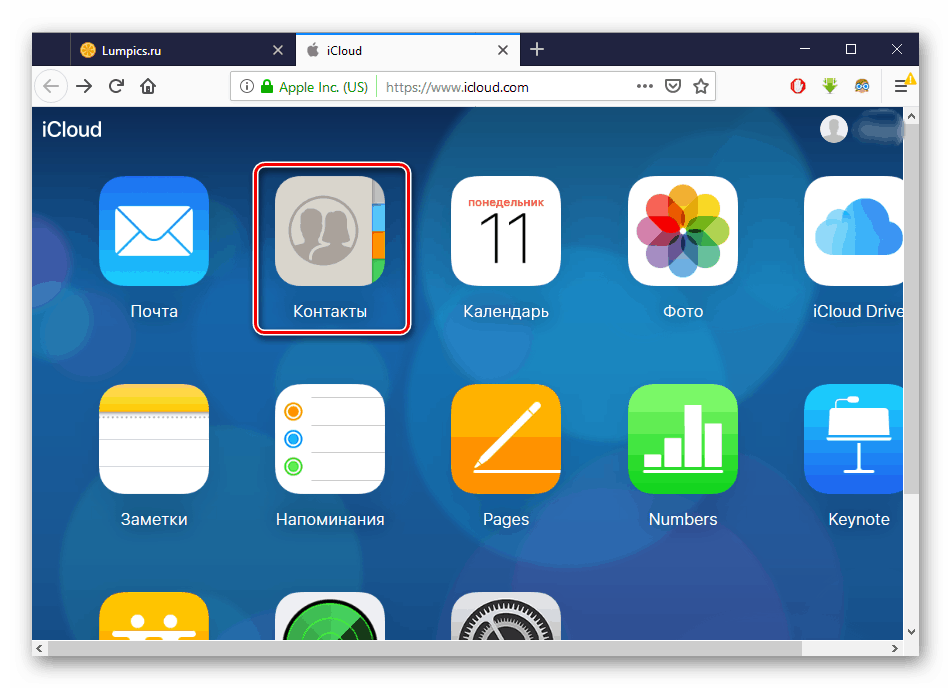Копіюємо контакти з iPhone на комп'ютер
Збереження важливих даних на своєму телефоні хвилює багатьох користувачів. Тому часто виникає необхідність скопіювати контакти на свій комп'ютер, щоб не втратити їх або випадково не видалити. В iPhone це можна реалізувати по-різному.
зміст
Копіюємо контакти на комп'ютер
Щоб завантажити файл з усіма контактами, зовсім не обов'язково підключати пристрій до комп'ютера. Для цього можна використовувати і фірмове програмне забезпечення від Apple. Завантажений файл з контактами матиме формат VCF. Якщо ви захочете його відкрити, дізнатися, як це зробити, можна з іншої нашої статті.
Детальніше: Відкриваємо файл у форматі VCF
Спосіб 1: iCloud
хмара iCloud досить популярно у власників айфонів. Воно дозволяє зберігати всі файли, а також їх резервні копії не в пам'яті смартфона, а на фірмових серверах компанії. Доступ до них можна отримати також і на сайті iCloud, увійшовши під своїм Apple ID. Але для початку потрібно включити синхронізацію контактів.
Читайте також: Як користуватися iCloud на iPhone
- Відкрийте «Налаштування» Айфона.
- Перейдіть в ваш профіль Apple ID.
- Знайдіть підрозділ «iCloud».
- Наведіть повзунок вправо напроти пункту «Контакти». Після цього всі дані з вашої телефонної книги будуть автоматично синхронізуватися з веб-версією iCloud.
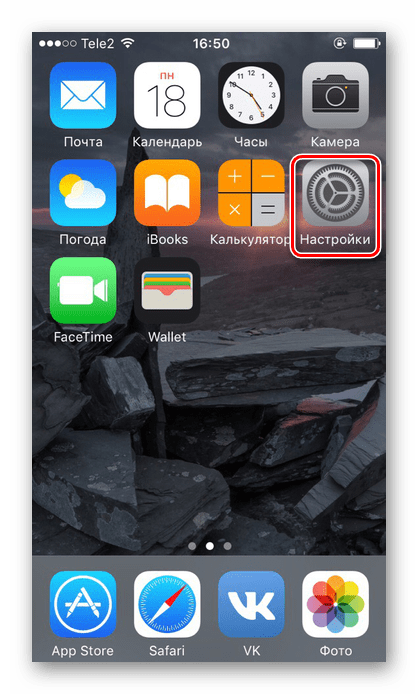

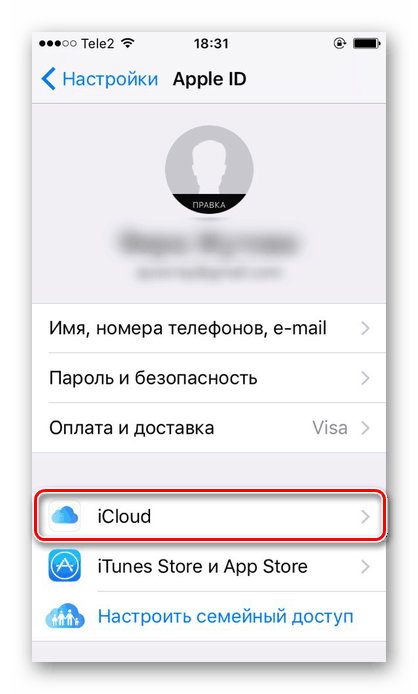

Тепер перейдемо до роботи з сайтом і до експорту контактів на комп'ютер. Для цього ми рекомендуємо використовувати будь-який браузер крім Google Chrome , Так як в ньому часто не відкривається потрібне вікно і неможливо завантажити файл з контактами до себе на ПК.
- Відкрийте сайт веб-версію iCloud. Якщо буде потрібно, введіть Apple ID і пароль для входу. Перейдіть в розділ «Контакти».
![Відкриття веб-версії iCloud на комп'ютері і перехід в розділ Контакти для скачування контактів з iPhone]()
- Перед вами буде весь список синхронізованих контактів. Натисніть на значок шестерінки в лівому нижньому кутку екрану і виберіть «Експорт vCard ...».
- У вікні виберіть «Зберегти файл» і натисніть «ОК». Контакти збережуться в папку «Завантаження» браузера.
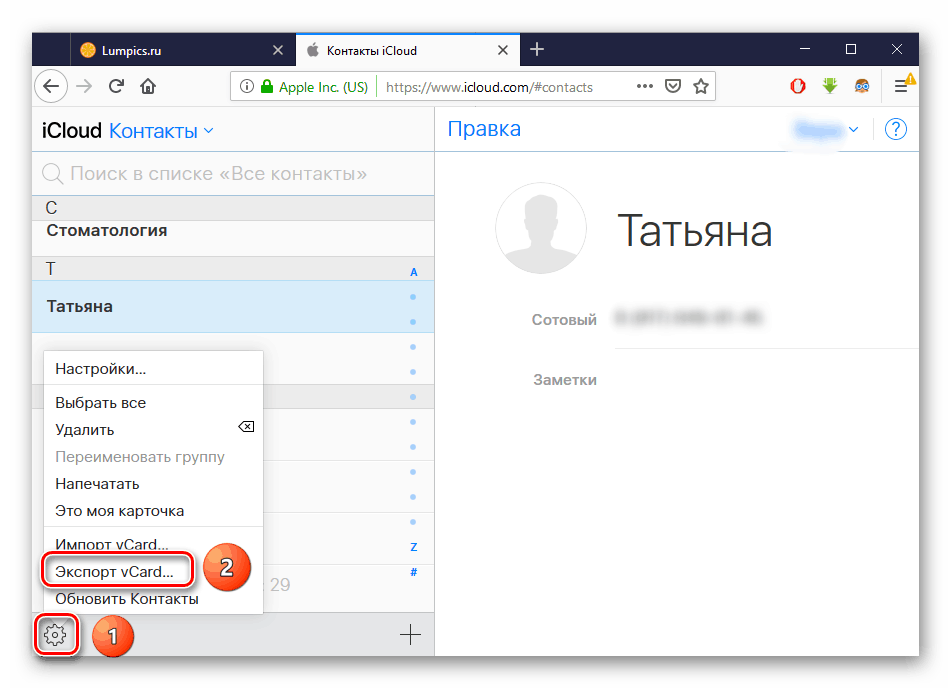
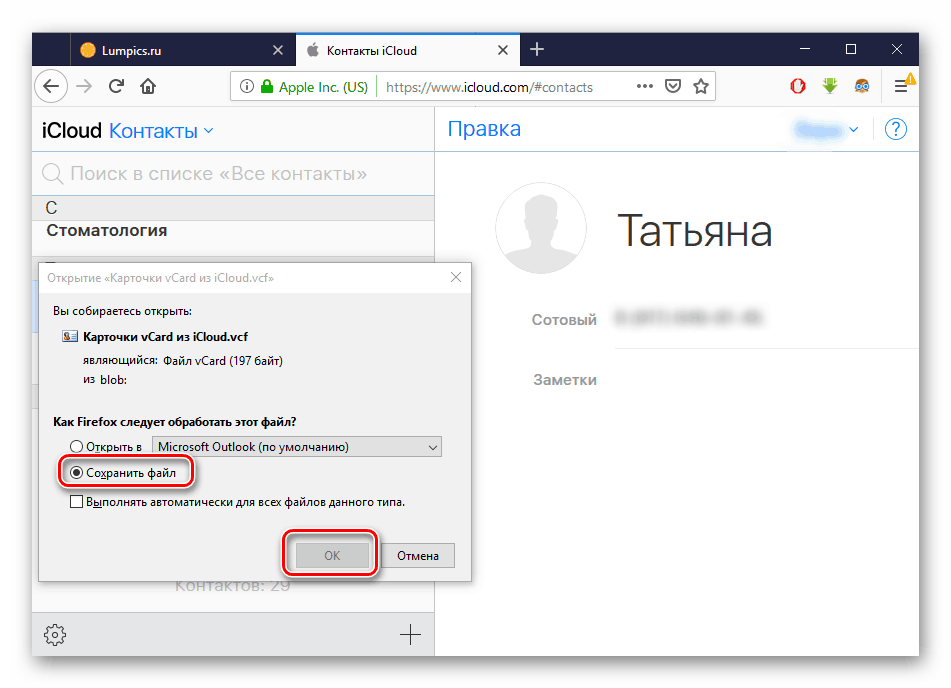
Читайте також:
Як відновити контакти на iPhone
Як видалити контакти з iPhone
Спосіб 2: iTunes
Стандартна програма для роботи з пристроями від компанії Apple. Щоб вивантажити контакти з допомогою iTunes без створення резервної копії, необхідно відключити функцію синхронізації з iCloud на своєму пристрої. Як це зробити, ми описали в Способі 1 даної статті.
Читайте також: Як користуватися iTunes
- Підключіть Айфон до комп'ютера, відкрийте iTunes і знайдіть значок пристрою на верхній панелі.
- Перейдіть в розділ «Відомості». Поставте галочку навпроти «Синхронізувати контакти з:». В наступному полі виберіть, в яку саме програму вивантажити дані - Windows Contacts або Outlook . У вікні нижче також можна вказати, яка саме група контактів буде завантажена. Натисніть кнопку «Применить».
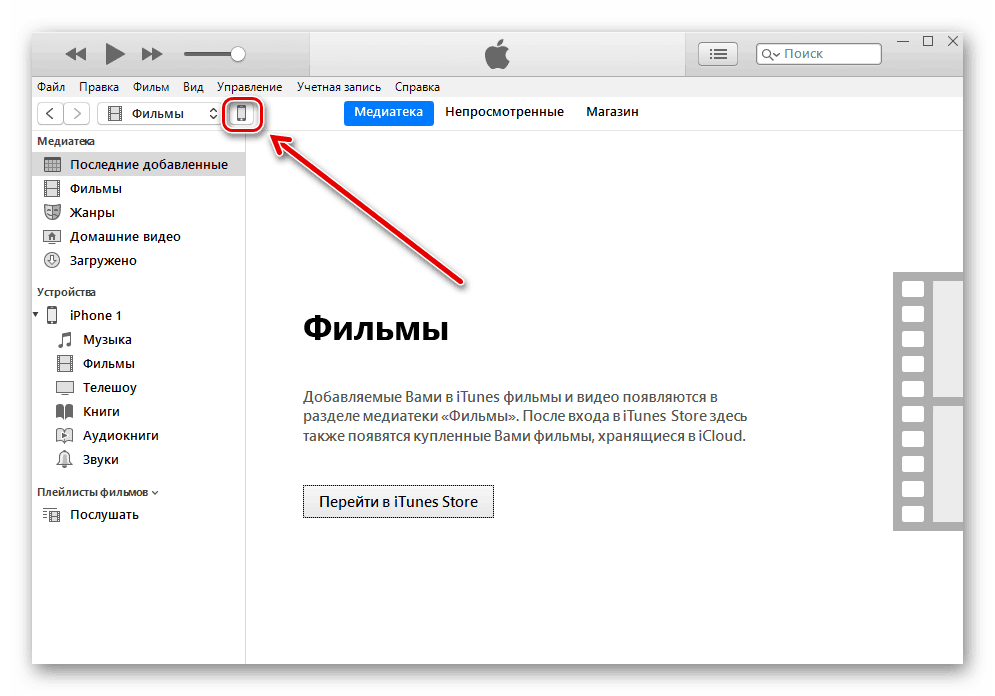
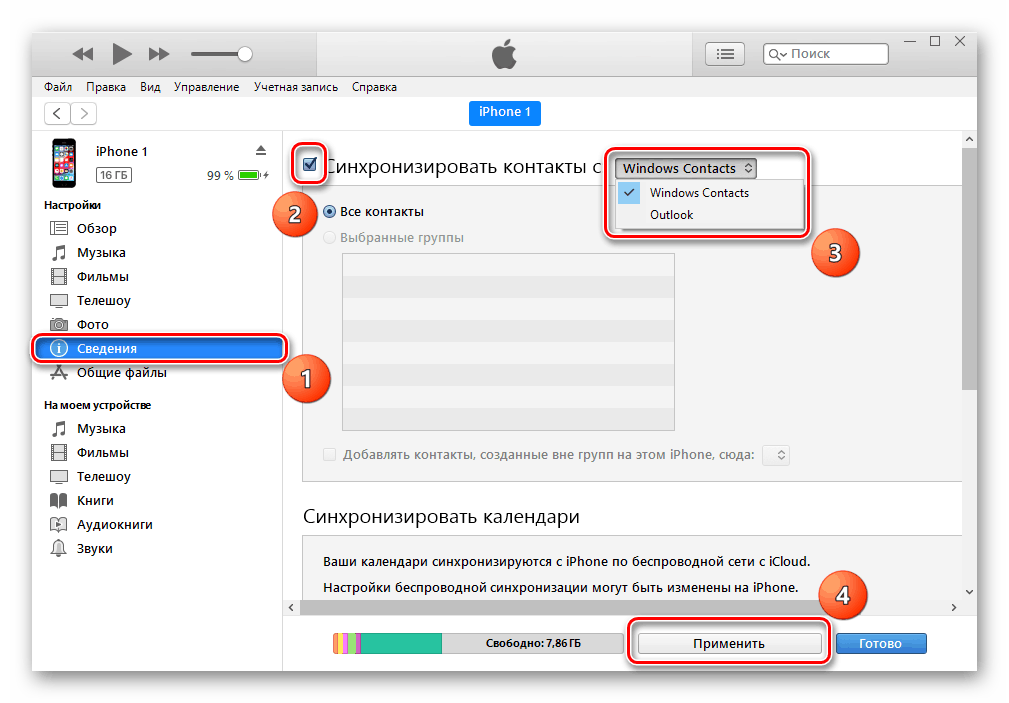
Читайте також: Як імпортувати контакти в Outlook
Спосіб 3: Резервна копія
Перенести всі свої дані на комп'ютер можна і за допомогою резервної копії iTunes. Однак цей спосіб підійде тільки в тому випадку, якщо телефон був загублений або проданий. Крім того, дістати контакти окремим файлом з копії не вийде. Для цього доведеться використовувати сторонні програми. Як зробити резервну копію в Айтюнс, ви можете дізнатися з нашого окремого матеріалу.
Детальніше: Як створити резервну копію iPhone, iPod або iPad
Спосіб 4: iTools
ПО, дуже нагадує iTunes за своїми функціями і інтерфейсу. iTools пропонує інструменти для роботи практично з усіма файлами пристрої, в тому числі і з телефонною книгою. Експорт контактів з Айфона через цю програму докладно описаний в іншій статті на нашому сайті.
Детальніше:
Як користуватися iTools
Чому iTools не бачить iPhone
У цій статті ми розібрали основні способи скачування контактів з iPhone на комп'ютер. Кожен із способів виявиться кращим в залежності від програм, що використовуються користувачем.